joy of the nature


| PINUCCIA | CLAUDIA | TATI | MARY LOU | KLEINE HEXE |
|---|---|---|---|---|
 |
/ | / |  |
 |
|
Dieses Tutorial ist für PSP X2 geschrieben, geht aber auch mit anderen
Versionen. DAS COPYRIGHT DES TUTORIALS, SO WIE DEM MATERIAL LIEGT GANZ ALLEINE BEI MIR. DAS COPYRIGHT DER TUBE UNTERLIEGT DER KÜNSTLERIN FIODORAVA MARIA PICS FOR DESIGN BITTE RESPEKTIERT DAS DANKESCHÖN. |
| Zubehör und Material |
1 Tube deiner Wahl |
| Filter und Instruktionen |
 Eye Candy 4000 Filter Unlimited 2.0 MuRa´s Meister Xenofex 2 Sqirlz Water Reflections  Die Maske kopiere dir in deinen Masken Ordner. |
Vordergrundfarbe = VGF
Hintergrundfarbe = HGF
Farbverlauf = FV
Zauberstab = ZST
| PUNKT 1 |
|
Öffne dir das Bild "la_render landscape" oder du
stellst du dir mit eigenen Tuben ein schönes Landschaftsbild mit Wasser
zusammen, sollte 500x400px betragen. Danach als .bmp speichern.
|
| PUNKT 2 |
|
Hast du dein Bild zusammen gestellt? Gut lasse uns beginnen.
Öffne dir den Sqirlz Water Reflections, und öffne darin dein Landschaftsbild (File - Open). Nun gehst du oben auf der Leiste auf Outline - Begin, klicke auf dein Bild und markiere Schritt für Schritt die Umrandung des Wassers, in dem du immer wieder die Maus nach vorne ziehst und wieder die Maustaste drückst. Meines sieht nun so aus  wen du wieder zum Anfang deiner Markierung kommst drücke die rechte Maustaste. Drücke nun auf das Wellenzeichen  und übernimm folgende Einstellung
und übernimm folgende Einstellung

wenn du die Einstellung gemacht hast, schließe das Feld und drücke auf dieses Zeichen  . .Gebe die Zahl 10 ein. Nun klicke auf das Zeichen avi und danach auf OK, benenne nun das Bild wie du möchtest. Abermals auf OK drücken und gebe die Zahl 10 ein, folge nun den weitern Verlauf des Speicherns und schließe dann den Sqirlz Water Reflections. |
| PUNKT 3 |
|
Öffne dir den Animation Shop, danach ziehe dir dein eben abgespeichertes Bild
hinein. Klicke auf Bearbeite - Alles auswählen. Bearbeiten - Kopieren. Gehe in
den Psp, Bearbeiten - Als neues Bild einfügen, Benenne die 10 Bilder nun von
oben nach unten ... w10-w1... Den Animation Shop kannst du einstweilen
minimieren, denn brauchst du noch später.
|
| PUNKT 4 |
|
Suche dir nun aus dem Landschaftsbild eine helle Vordergrundfarbe (VGF) #e3e8ba
und eine dunkle Hintergrundfarbe (HGF) #4f7339.
|
| PUNKT 5 |
Wenn du nun alle Rasterebene umbenannt hast, aktivere die unterste und füge eine
neue Rasterebene hinzu. Fülle sie mit einer Vordergrundfarbe, benenne sie um in
Schatten, Anordnen - Nach unten verschieben. Füge abermals eine neue Rasterebene
hinzu und verschiebe sie nach unten, Bild - Leinwandgröße und übernimm diese
Einstellung
 benenne die Ebene nun in Back. |
| PUNKT 6 |
Stelle deine HGF auf folgenden Farbverlauf und fülle die Ebene damit

Anpassen - Bildunschärfe - Gaußscher Weichzeichner – Radius 30. Aktiviere nun die Rasterebene Schatten und wende folgenden Schlagschatten an Vertikal......0 Horizontal......0 Deckfähigkeit......100 Unschärfe......10 Farbe......#000000 |
| PUNKT 7 |
Aktivier nun wieder die Rastebene Back und kopiere dir das Tube "la_©flower
red" und füge es als neue Ebene in dein Bild ein. Gehe nun auf Effekte -
MuRa´s Meister - Copies, mit dieser Einstellung

stelle den Mischmodus auf Hartes Licht, umbenennen auf Blumen. |
| PUNKT 8 |
Aktiviere nun deine oberste Rasterebene, und füge eine neue hinzu, fülle sie
mit deiner Vordergrundfarbe. Ebenen - Maske laden/speichern - Maske aus
Datei laden, suche dir 0.153-wicked heraus und übernimm diese Einstellung.

Zusammenfassen - Gruppe zusammenfassen. Stelle den Mischmodus auf Überzug und die Transparenz auf 60. |
| PUNKT 9 |
Kopiere dir nun das Tube "la_render landscape 2"
und füge es als neue Ebene in dein Bild ein. Verschiebe es etwas nach oben und
links, der Baumstamm sollte in das Landschaftsbild hineinragen, siehe Bild

Duplizieren, Mischmodus auf Aufhellen und die Transparenz auf 50 stellen. |
| PUNKT 10 |
|
Öffne dir nun dein Tube, auf eine
Höhe von ca. 500 - 520 px
verkleinern. Scharfzeichnen, kopieren und als neue Ebene in dein Bild
einfügen. Anpassen - Schärfen - Scharfzeichnen. Verschiebe die Tube nach links und knapp an den unteren
Rand des Bildes. Dein
Auswahlwerkzeug aktivieren und übernimm diese Einstellung
|
| PUNKT 11 |
Nun aktiviere deinen Zeichenstift, mit dieser Einstellung
  Die Hintergrundfarbe schalte dir unsichtbar. Ziehe nun mit der Vordergrundfarbe ein geschwungene Linie über dein Tube, siehe Bild  Ebenen - In Rasterebene umwandeln. Duplizieren. |
| PUNKT 12 |
|
Aktiviere deine darunterliegende Rasterebene. Anpassen - Bildunschärfe -
Gaußscher Weichzeichner – Radius 5.
Deine oberste Ebene wieder aktivieren.
Effekte - Alien Skin Xenofex 2 - Constellation, mit dieser Einstellung
|
| PUNKT 13 |
Nun dein Freihandauswahlwerkzeug aktivieren, mit dieser Einstellung.
 Ziehe nun über dein Frauen Tube eine kleine Auswahl in den Bereich das du gelöscht haben möchtest, meines sieht nun so aus.  gehe auf deine 2te Rasterebene von oben und drücke die Entf-Taste, dies wiederholst du auch bei deiner obersten Rasterebene. Danach Auswahl aufheben. |
| PUNKT 14 |
|
Kopiere dir nun das Tube "la_©flower corner" und
verschiebe es nach rechts und zwar auf den Rand des Wasserbildes. Mischmodus
auf Multiplikation stellen.
|
| PUNKT 15 |
|
Nun das Tube "la_©flower yellow" kopieren, Bild -
Größe ändern - 80%, das Häkchen bei ...Größe aller Ebene anpassen... darf
nicht aktiviert sein. Anpassen - Schärfen - Stark scharfzeichnen, verschiebe
es nun in die rechte untere Ecke.
|
| PUNKT 16 |
Neue Rasterebene hinzufügen, Auswahl - Alles auswählen, Bild - Auf Auswahl
beschneiden. Bild - Größe ändern, mit dieser Einstellung
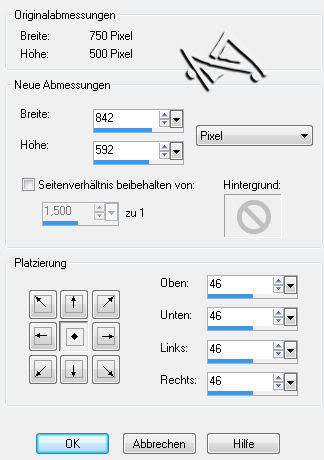 Die folgende Arbeitsschritte werden nun etwas mühsam. Kopiere dir den Hexcode von deiner Vordergrundfarbe, da du diesen immer wieder mit Schwarz tauschen musst. |
| PUNKT 17 |
|
Fülle die Rasterebene nun mit Schwarz. Auswahl - Alles auswählen, Auswahl -
Ändern - Verkleinern, Pixelanzahl:1.
|
| PUNKT 18 |
Auswahl beibehalten. Fülle sie nun mit dem Farbverlauf von Punkt 1. Effekte -
Kunsteffekte - Halbtonraster, mit dieser Einstellung
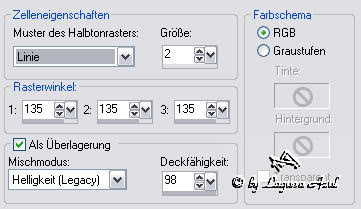 Auswahl - Ändern - Verkleinern, Pixelanzahl:3, Entf-Taste drücken. Abermals mit Schwarz füllen und verkleinern auf 1 Pixel. |
| PUNKT 19 |
Auswahl wieder mit dem Farbverlauf füllen. Effekte - Eye Candy 4000 - Swirl, mit
dieser Einstellung
 Effekte - Kanteneffekte - Nachzeichnen. Verkleinere die Auswahl nun um 20 Pixel. Entf-Taste drücken. |
| PUNKT 20 |
|
Mit Schwarz füllen, Auswahl verkleinern auf 1 Pixel. Auswahl mit dem Farbverlauf
füllen. Effekte - Kunsteffekte - Halbtonraster, mit der eingegeben Einstellung.
Verkleinern auf 3 Pixel. Entf-Taste drücken. Nochmals mit Schwarz füllen und
verkleinern auf 17 Pixel. Entf-Taste drücken. Auswahl aufheben.
|
| PUNKT 21 |
|
Kopiere dir nun das Tube "la_frame" und füge es
als neue Ebene in dein Bild ein (umfärben nach Bedarf). Setzte jetzt dein
Wasserzeichen und den Copy Vermerk auf dein Bild.
|
| PUNKT 22 |
|
Gehe nun zu der Rasterebene w10 und schalte diese bis zu w2 unsichtbar.
Bearbeiten - Inhalte kopieren - Alle Ebenen kopieren, danach mit Strg+V in
deinen Animation Shop einfügen.
|
| PUNKT 23 |
Gehe zurück in dein PSP. Schalte nun die Ebene w2 sichtbar, Bearbeiten -
Inhalte kopieren - Alle Ebenen kopieren, gehe abermals in deinen Animation
Shop und drücke auf dieses Zeichen  oben in der Leiste. Schalte nach der Reihe die Ebenen sichtbar und kopiere
sie, bis du alle 10 Rasterebenen in deinem Animation Shop eingefügt hast.
Danach Speichere es als *gif ab, und du hast es endlich geschafft.
oben in der Leiste. Schalte nach der Reihe die Ebenen sichtbar und kopiere
sie, bis du alle 10 Rasterebenen in deinem Animation Shop eingefügt hast.
Danach Speichere es als *gif ab, und du hast es endlich geschafft.
|
Ich hoffe das Tutorial hat dir gefallen und das basteln, Spaß gemacht.



